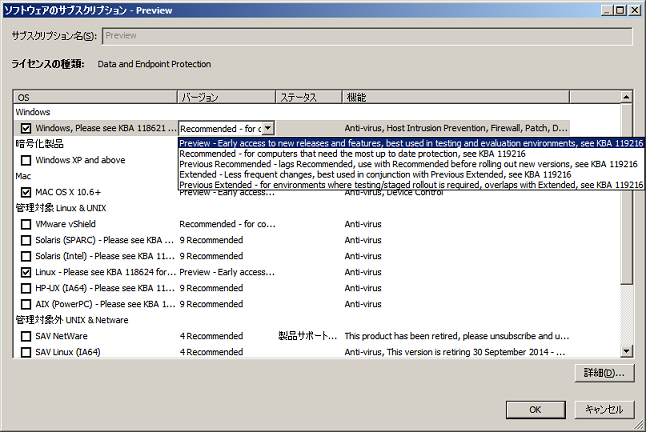セキュリティソフトのサブスクリプションを設定する
ロールベースの管理を利用している場合は次の点に注意してください。
- ソフトウェアのサブスクリプションを編集するには、「ポリシー設定 - アップデート」権限が必要です。
- 各ユーザーは、ユーザーごとのアクティブなサブ管理サイトに適用されているアップデートポリシー用のサブスクリプションだけ編集できます。
ロールベースの管理の詳細は、ロールとサブ管理サイトを管理するを参照してください。
セキュリティソフトのサブスクリプションを設定する方法は次のとおりです。
ソフトウェアのサブスクリプションを設定したら、サブスクリプションに関するメール警告を設定できます。サブスクリプションに関するメール警告の詳細は、ソフトウェアのサブスクリプションの警告を設定するを参照してください。
新しいソフトウェアのサブスクリプションを作成した場合は、アップデートマネージャの環境設定を表示・編集するの説明に従い、作成したサブスクリプションがアップデートマネージャによってダウンロードされるように設定します。